win7设置自动关机命令,我们虽然不会很经常使用到这个功能,但是有些时候却又显得非常有用,那么win7该如何设置自动关机命令呢?下面小编就给大家分享分享win7设置自动关机命令的方法。
我们都知道设置电脑自动关机的方法无非就两种,一种是通过自动关机命令,而另外一种则是通过三方软件进行设置,但是有很多朋友都还不知道怎么设置自动关机命令的,所以小编今天就来给大家说说win7怎么设置自动关机命令。
1,按下“win r”快捷键,打开运行窗口并输入“cmd”,进入命令窗口。

关机命令电脑图解1
2,然后输入“shutdown -s -t 1200”,按下回车,这里的1200是关机时的间倒计时,单位是秒;

win7电脑图解2
3,运行后在右下角会弹出一个提示,20分钟后将关闭电脑。

设置定时关机命令电脑图解3
主编教您电脑公司win7系统安装
当电脑公司系统下载安装的时间长了我们就会觉得系统运行不流畅、卡顿之类的问题,而这时我们就会想到为电脑重新安装一遍操作系统,从而达到提升电脑运行速度的效果.那么该如何安装电脑公司win7系统呢?莫急莫急,下面小编就给大家介绍win7的安装方法.
4,如果你要修改关机时间或取消定时关机计划,在命令中输入“shutdown -a”

win7电脑图解4
4,回车以后自动取消定时关机计划,右下角并显示提示信息。
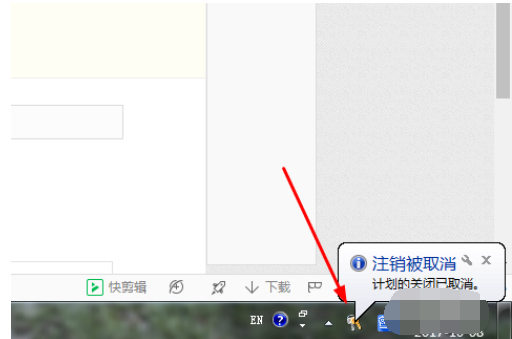
关机命令电脑图解5
5,定时关机取消以后就可以重新设置关机时间了。如:shutdown -s -t 7200

关机命令电脑图解6
以上就是关于win7设置定时关机命令的操作流程啦~
以上就是电脑技术教程《细说win7如何设置定时关机命令》的全部内容,由下载火资源网整理发布,关注我们每日分享Win12、win11、win10、win7、Win XP等系统使用技巧!详解笔记本电脑开机蓝屏怎么办
相信有很多朋友在使用笔记本电脑开机蓝屏时都会遇到蓝屏的情况,尤其是在游戏的时候,遇到蓝屏一定都感觉非常的窒息吧.而有的时候,电脑刚跟开机就出现蓝屏,那么笔记本电脑开机蓝屏的解决方法是什么呢?下面小编就给大家介绍解决笔笔记本的方法.






